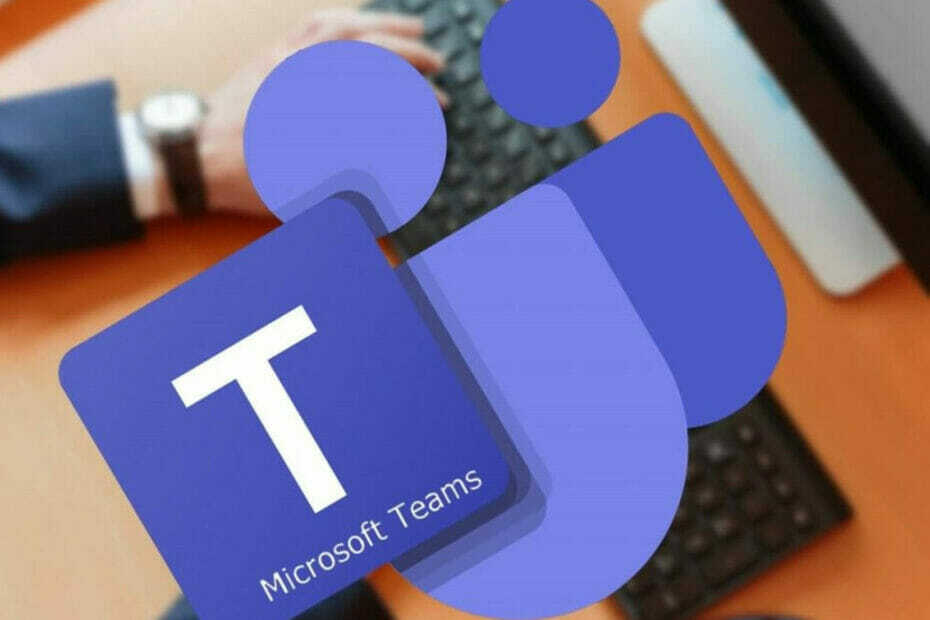- צוותי מיקרוסופט הוא אחד מ- כלי שיתוף הפעולה הטובים ביותר לצ'אט, פגישות וידאו, אחסון קבצים ושילוב יישומים.
- אתה יכול להקליט, לשחק, לסקור או אפילו לשתף פגישות ישירות מ צוותים או Microsoft Stream.
- הורדת כל אחת מהפגישות שלך דרך Microsoft Stream היא די קלה. בצע את השלבים הפשוטים במדריך זה ולמד כיצד לעשות זאת תוך זמן קצר.
- בדוק את הייעודי שלנו צוותי מיקרוסופט מדור למאמרים שימושיים יותר.
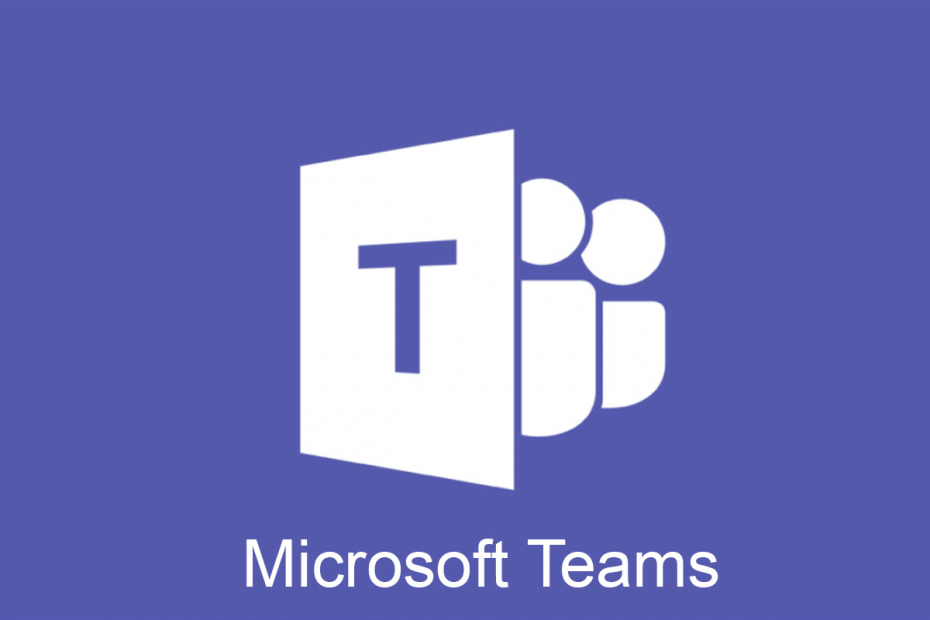
תוכנה זו תשמור על מנהלי ההתקנים שלך, ובכך תשמור עליך מפני שגיאות מחשב נפוצות ותקלות חומרה. בדוק את כל הנהגים שלך כעת בשלושה שלבים פשוטים:
- הורד את DriverFix (קובץ הורדה מאומת).
- נְקִישָׁה התחל סריקה למצוא את כל הנהגים הבעייתיים.
- נְקִישָׁה עדכן מנהלי התקנים כדי לקבל גרסאות חדשות ולהימנע מתקלות במערכת.
- DriverFix הורד על ידי 0 קוראים החודש.
צוותי מיקרוסופט הינה פלטפורמת תקשורת ושיתוף פעולה המשלבת צ'אט קבוע במקום העבודה, פגישות וידאו, אחסון קבצים (כולל שיתוף פעולה בקבצים) ושילוב יישומים.
השירות משתלב עם החברה משרד 365 חבילת פרודוקטיביות של משרד מנוי וכוללת הרחבות שיכולות להשתלב עם מוצרים שאינם של מיקרוסופט.
בצוותים של מיקרוסופט ניתן להקליט את כל הפגישות לבדיקה / שיתוף של חברי צוות אחרים. לאחר יצירת הקלטת פגישה, ניתן לצפות בה בשתי דרכים. המשך לקרוא כדי לגלות כיצד אתה יכול לעשות זאת בעצמך.
כיצד אוכל להשמיע הקלטות של Microsoft Teams?
1. הפעל הקלטת פגישה ישירות בקבוצות
אם השתתפת בפגישה, עבור להיסטוריית הצ'אט בקבוצות ובחר לְשַׂחֵק להשמעת הקלטת הפגישה ישירות בחלון הקבוצות.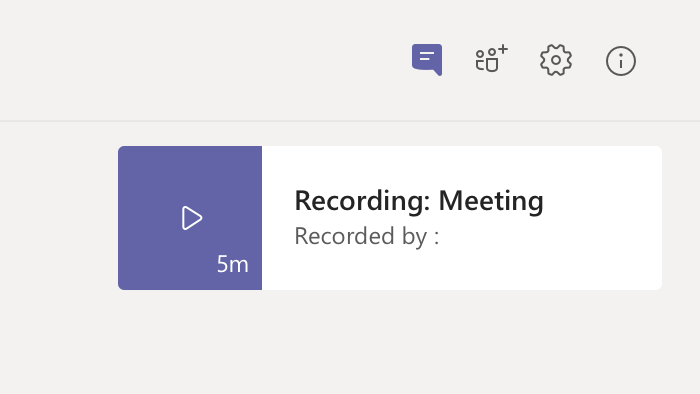
2. הפעל הקלטת פגישה בזרם
אם אתה הבעלים של הקלטת הפגישה, תוכל למצוא אותה גם ב- Microsoft Stream. פשוט לך ל התוכן שלי > סרטונים.
- מי יכול לצפות בהקלטת פגישה?
לאחר העלאת ההקלטה למיקרוסופט סטרים, המקליט הוא הבעלים של הסרטון והאנשים בארגון שלהם שהוזמנו לפגישה הם הצופים.
הבעלים יצטרך לאפשר גישה או להוריד את הסרטון כדי לשתף את ההקלטה עם אנשים אחרים.
הערה: אורחים ואנשים חיצוניים המשתתפים בפגישה לא יוכלו לצפות בהקלטה אלא אם כן המקליט ישתף אותם איתם.
| סוג הפגישה | בעלים | מי יכול לצפות | מי יכול להוריד | מי יכול למחוק |
|---|---|---|---|---|
| הקלטת מפגש צוות | מַקלִיט | צוות (קבוצת Office 365) | בעלים בלבד | בעלים בלבד |
| הקלטת פגישה פרטית | מַקלִיט | משתתפים (חברים בצ'ט) | בעלים בלבד | בעלים בלבד |
| הקלטת שיחות קבוצתיות | מַקלִיט | חברים בצ'ט | בעלים בלבד | בעלים בלבד |
כיצד אוכל להוריד הקלטות של Microsoft Teams?
שיטה 1
- עבור להקלטת הפגישה ובחר אפשרויות נוספות > פתח ב- Microsoft Stream.
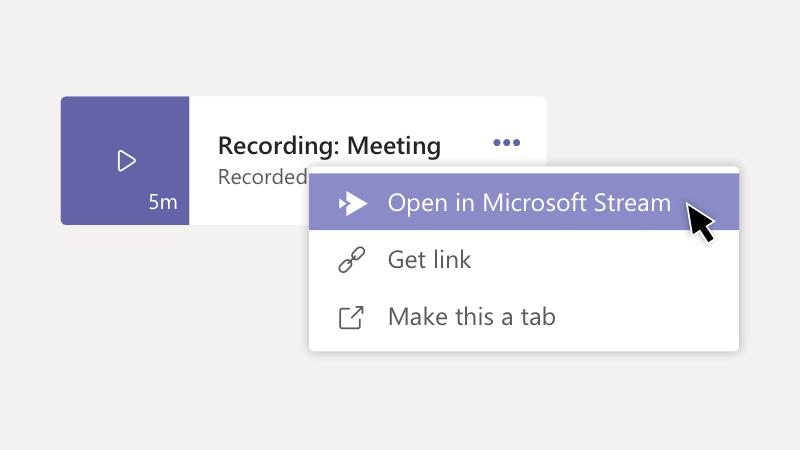
- בפורטל Microsoft Stream, תחת הווידאו בחר את ה- כפתור אפשרויות ולחץ על הורד סרטון.
- אתה יכול להוסיף את הווידאו ל- Teams, או לשתף את ההקלטה באמצעות אפשרויות קיימות.
שיטה 2
- עבור אל מיקרוסופט סטרים
- בסרגל התפריטים העליון בחר התוכן שלי> פגישות

- מהרשימה המוצגת בחר את ההקלטה שברצונך לשתף ובחר את כפתור אפשרויות ולחץ על הורד סרטון
הראינו לך מספר שיטות להפעלת הקלטת פגישות ב- Microsoft Teams וכיצד להוריד את ההקלטה למטרות שיתוף נוספות.
אם יש לך הצעות או שאלות אחרות, אל תהסס לפנות לסעיף ההערות למטה.